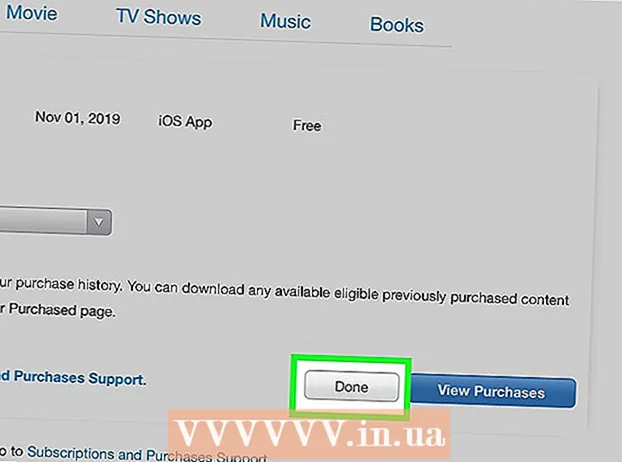Auteur:
Virginia Floyd
Date De Création:
5 Août 2021
Date De Mise À Jour:
1 Juillet 2024

Contenu
- Pas
- Méthode 1 sur 2: Supprimer les fichiers temporaires
- Méthode 2 sur 2: Suppression des fichiers de prélecture
- Conseils
Vous devrez rechercher et supprimer les fichiers inutiles du disque dur de votre ordinateur si vous êtes confronté au problème du manque d'espace libre pour les stocker. Les fichiers temporaires créés lors d'un redémarrage d'urgence de Windows sont de bons candidats à la suppression, car ils ne sont pas nécessaires au bon fonctionnement du système d'exploitation. En ce qui concerne les fichiers de prélecture, tout n'est pas si simple. Ils sont créés lors du premier lancement de l'application. Par conséquent, ils ne doivent être supprimés que si votre ordinateur est infecté par un virus ou un autre programme malveillant, et uniquement lorsque vous comprenez ce que vous faites.
Pas
Méthode 1 sur 2: Supprimer les fichiers temporaires
 1 Utilisez le nettoyage de disque. Cet outil est extrêmement utile pour supprimer les fichiers temporaires et de prélecture de votre ordinateur. Cette méthode fonctionne pour toutes les versions de Windows à partir de Vista.
1 Utilisez le nettoyage de disque. Cet outil est extrêmement utile pour supprimer les fichiers temporaires et de prélecture de votre ordinateur. Cette méthode fonctionne pour toutes les versions de Windows à partir de Vista. - Ouvrez l'application Nettoyage de disque. Tu peux le faire de plusieurs façons.
- Allez dans Démarrer> Tous les programmes> Accessoires> Outils système> Nettoyage de disque.
- Ouvrez la fenêtre "Exécuter" en appuyant sur Win + R, et entrez "% windir% system32 cleanmgr.exe" dans le champ de saisie, sans les guillemets.
- Sélectionnez la partition du disque dur que vous souhaitez nettoyer. Habituellement, vous devez sélectionner la partition avec le système d'exploitation, et si lors de l'installation vous n'avez pas modifié le chemin vous-même, ce sera la partition "C:". L'utilitaire commencera à analyser la partition sélectionnée pour différents fichiers temporaires. Une fois terminé, une liste des fichiers temporaires trouvés s'affichera.
- Vous pouvez également voir l'élément « Nettoyer les fichiers système ». Pour l'utiliser, vous avez besoin de droits d'administrateur, car il est nécessaire d'effectuer une analyse plus approfondie des répertoires Windows à la recherche de fichiers inutiles. par exemple, les fichiers Windows Service Pack peuvent être trouvés ici.
- Sélectionnez « Fichiers Internet temporaires » et « Fichiers temporaires », puis cliquez sur « OK ».
- Ouvrez l'application Nettoyage de disque. Tu peux le faire de plusieurs façons.
 2 Recherchez les fichiers « .temp ». Les fichiers temporaires ont généralement l'extension " *. Temp", vous pouvez donc ouvrir "Poste de travail" ou "Ordinateur" et lancer une recherche avec le masque " *. Temp". L'utilisation de " *" est obligatoire, car ce signe indique que la chaîne ".temp" doit être à la toute fin du nom de fichier.
2 Recherchez les fichiers « .temp ». Les fichiers temporaires ont généralement l'extension " *. Temp", vous pouvez donc ouvrir "Poste de travail" ou "Ordinateur" et lancer une recherche avec le masque " *. Temp". L'utilisation de " *" est obligatoire, car ce signe indique que la chaîne ".temp" doit être à la toute fin du nom de fichier.  3 Recherchez dans le Panneau de configuration « Libérer de l'espace disque ». Sélectionnez « Libérer de l'espace disque en supprimant les fichiers inutiles ». Cochez la case à côté de "Fichiers temporaires" et cliquez sur "OK".
3 Recherchez dans le Panneau de configuration « Libérer de l'espace disque ». Sélectionnez « Libérer de l'espace disque en supprimant les fichiers inutiles ». Cochez la case à côté de "Fichiers temporaires" et cliquez sur "OK".
Méthode 2 sur 2: Suppression des fichiers de prélecture
 1 Ouvrez l'explorateur Windows. Accédez au bouton déroulant Organiser et sélectionnez Options de dossier et de recherche. Sélectionnez l'onglet "Affichage". Cochez « Afficher les fichiers, dossiers et lecteurs cachés » et cliquez sur « Appliquer ». Cliquez sur « OK » pour fermer la fenêtre.
1 Ouvrez l'explorateur Windows. Accédez au bouton déroulant Organiser et sélectionnez Options de dossier et de recherche. Sélectionnez l'onglet "Affichage". Cochez « Afficher les fichiers, dossiers et lecteurs cachés » et cliquez sur « Appliquer ». Cliquez sur « OK » pour fermer la fenêtre.  2 Ouvrez la section avec votre système d'exploitation. Il s'agit généralement de « C : », sauf si vous avez modifié manuellement la lettre du lecteur lors de l'installation. Allez dans Windows> Prélecture. Supprimez tous les fichiers tels que " *. Pf".
2 Ouvrez la section avec votre système d'exploitation. Il s'agit généralement de « C : », sauf si vous avez modifié manuellement la lettre du lecteur lors de l'installation. Allez dans Windows> Prélecture. Supprimez tous les fichiers tels que " *. Pf".  3 Ouvrez à nouveau l'Explorateur Windows. Comme précédemment, ouvrez le menu Organiser, puis sélectionnez Options de dossier et de recherche et accédez à l'onglet Affichage.
3 Ouvrez à nouveau l'Explorateur Windows. Comme précédemment, ouvrez le menu Organiser, puis sélectionnez Options de dossier et de recherche et accédez à l'onglet Affichage.  4 Sélectionnez "Ne pas afficher les fichiers, dossiers et lecteurs cachés". Cliquez sur « Appliquer ». Cliquez ensuite sur « OK » pour fermer la fenêtre.
4 Sélectionnez "Ne pas afficher les fichiers, dossiers et lecteurs cachés". Cliquez sur « Appliquer ». Cliquez ensuite sur « OK » pour fermer la fenêtre.
Conseils
- A la fin de la manipulation, videz la corbeille pour supprimer définitivement les fichiers inutiles.
- La suppression des fichiers de prélecture peut entraîner des problèmes ou ralentir les performances de votre ordinateur. En règle générale, il est préférable de recourir à de telles actions uniquement lorsque vous comprenez vraiment ce que vous faites.